A Word 2010 számos betűcsaládot ésbetűtípus-stílusok, az alap betűstílusokon kívül néhány speciális betűstílust is tartalmaz a ligature kategóriában. Lehet, hogy hallottál az újonnan létrehozott ligációkról, amelyek különféle stilistikai készleteket, számformátumokat és számköz-stílusokat tartalmaznak, ami a dokumentumot ragyogóbbá teszi. Ebben a bejegyzésben arra összpontosítunk, hogy miként alkalmazhatjuk ezeket a ligatúrák stílusos készleteit a dokumentumban.
Az új betűstílusok és csatolmányok használatának megkezdéséhez nyissa meg a Word 2010 dokumentumot, amelyben különféle betűstílusokat kell alkalmaznia. A szemléltetés céljából hozzáadtuk Lorem Ipsum szöveg a dokumentumba.

Keresse meg a Kezdőlap fület, és válassza a Betűkészlet csoportot Gabriola betűtípus család. Válassza ki a szöveget, hogy rajta legyen a különböző stílusstílus, és kattintson a Betűcsoport jobb alsó sarkában található kis gombra.
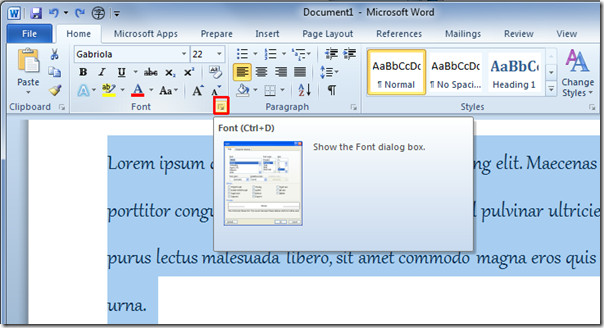
Ekkor megjelenik a Betűtípus párbeszédpanel. Az OpenType szolgáltatások alatt sok stílus, formatervezés és ligáció látható. A Ligációk közül válassza a lehetőséget Történelmi és diszkrecionális, a számközből válassza a Táblázat lehetőséget. Válaszd ki a A szám formája stílus és végül válassza a Stylistic Set lehetőséget. A kiválasztott szöveg előnézetét láthatja az előnézeti panelen. Kattintson az OK gombra.
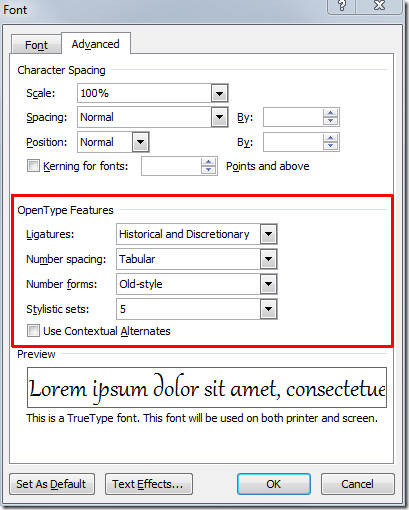
A kiválasztott szöveget megváltoztatja meghatározott ligature és stilisztikus halmazra.
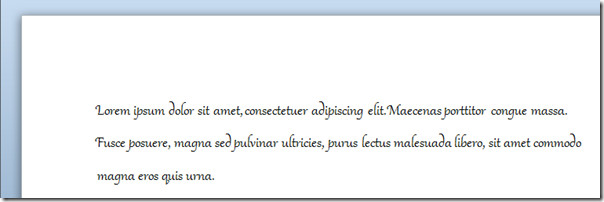
Most más stílussort alkalmazunk a szövegre. Kattintson a jobb gombbal a kiválasztott szövegre, majd kattintson az OK gombra Betűtípus.
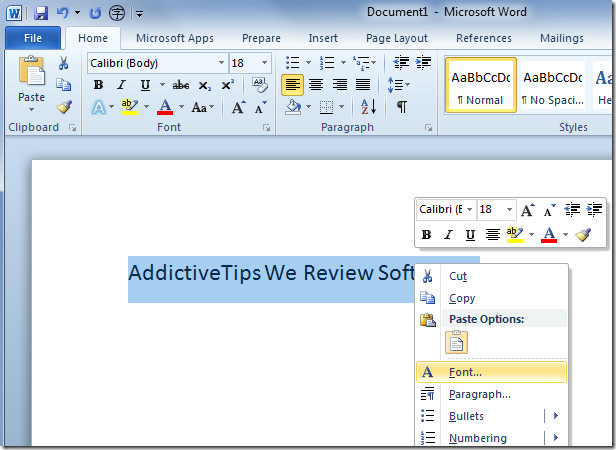
Ekkor megjelenik a Betűtípus párbeszédpanel, mostantól különböző szöveget alkalmaz a szövegre. A folytatáshoz kattintson az OK gombra.
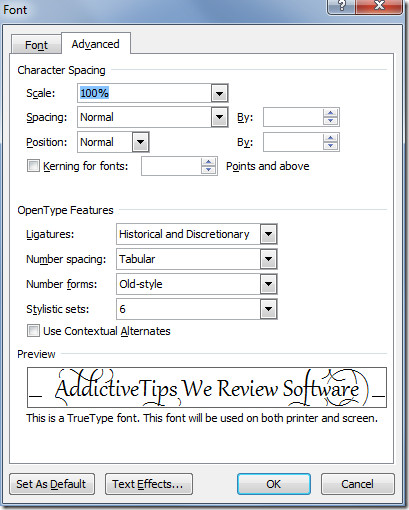
A megadott ligature stílust alkalmazzuk a szövegre.
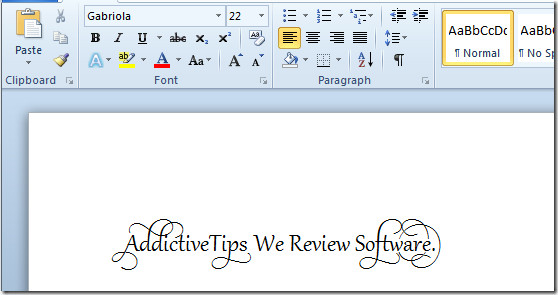
Most kezdje el írni, és ez automatikusan alkalmazni fogja a ligature stílusát a gépelés közben.
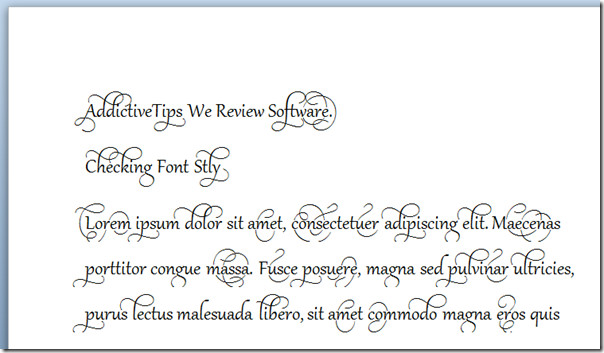
A forma-ábécé stílusain kívül különféle is található szám betűstílusok; Régi és bélés stílus.
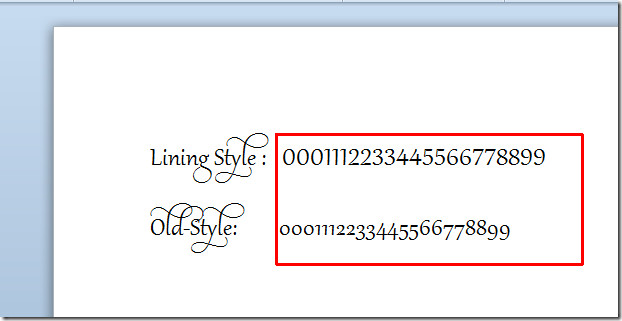
Emellett áttekintheti a korábban áttekintett útmutatásokat arról is, hogy hogyan lehet különféle hiperhivatkozásokat hozzáadni a Word 2010 alkalmazáshoz, és hogyan állíthatja össze a Word 2010 dokumentum különféle verzióit.













Hozzászólások